무제한 요금제에 가입된 분들은 주로 모바일 데이터를 사용하기 때문에 와이파이를 사용할 일이 많지 않습니다. 하지만 어떤 장소로 이동하거나 특정 앱을 실행할 때 와이파이에 자동으로 연결되면서 사용 흐름이 끊기게 되는 상황도 겪게 됩니다. 오늘은 의도치 않게 와이파이가 자동으로 연결되는 상황을 해결하는 방법에 대해 알아보겠습니다.
- 기기 가동 시간 확인
- 자동 켜기 기능 비활성화
- 소프트웨어 업데이트
- 와이파이 자동 연결 앱 확인
- 원격 서비스 진단
- 참고사항
#기기 가동 시간 확인
가동 시간이란 기기가 부팅된 상태에서 전원이 지속된 시간을 뜻합니다. 해당 시간이 길어질수록 미처 종료되지 않은 프로세스들이 백그라운드에 누적되면서 RAM 사용량을 불필요하게 차지하기 때문에 수시로 딜레이가 발생하며 작업 전환이 더뎌지는 문제도 발생합니다.
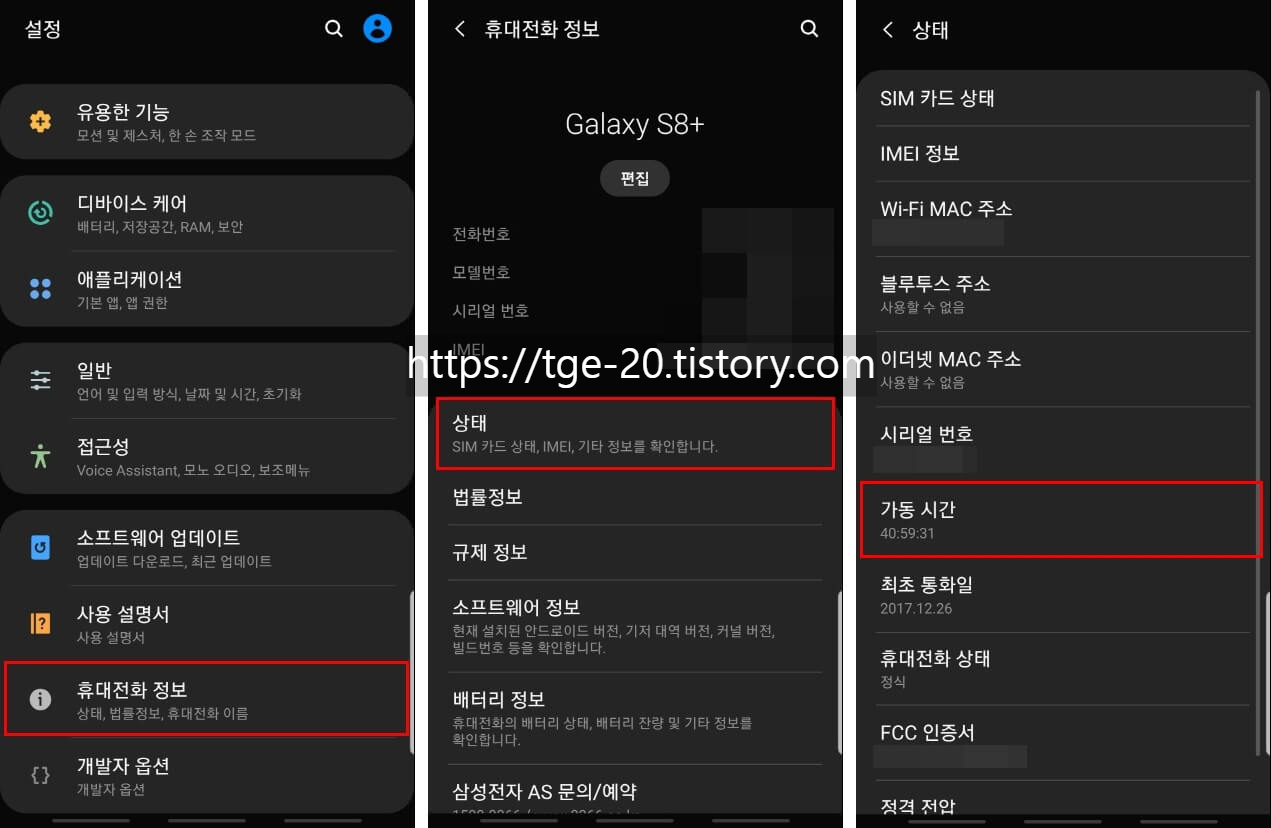
사람과 마찬가지로 기계도 휴식이 필요하기 때문에 적어도 2~ 3일에 한 번씩은 시스템을 기본 설정으로 되돌리는 것이 필요합니다.
#자동 켜기 기능 비활성화
와이파이 자동 켜기 기능이 활성화된 경우 기존에 접속했던 무선 네트워크가 있는 장소(지하철 또는 집)로 이동하면 사용자의 설정 없이도 자동 연결됩니다.
따라서 현재 연결된 네트워크 우측 상단에 있는 점 세 개(더 보기)를 클릭하고 고급 메뉴로 이동한 뒤 해당 항목을 비활성화해주시면 됩니다.
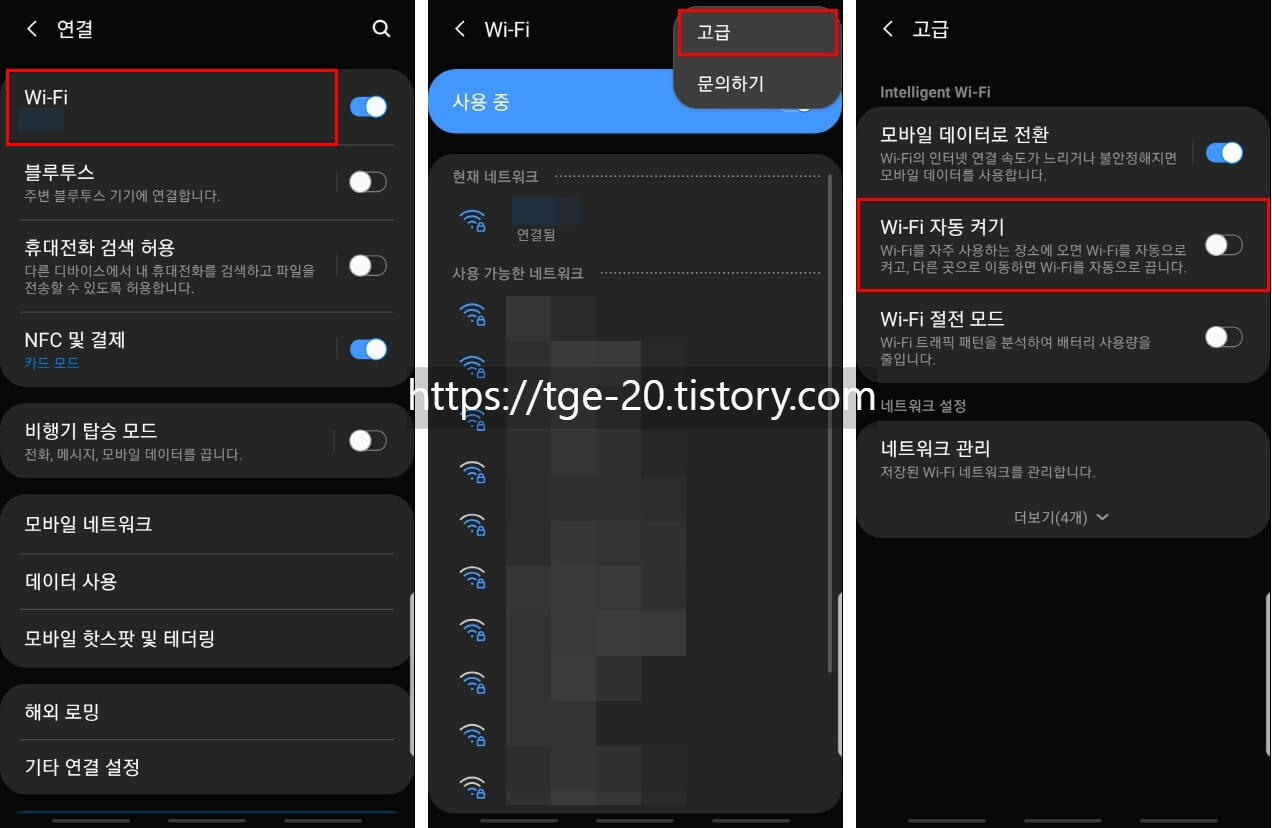
안드로이드 11 업데이트 이후 변경된 개인 보호 정책으로 인해 위치 설정이 꺼져 있는 디바이스에서는 Wi-Fi 자동 켜기 항목을 선택할 수 없습니다. 이 경우 설정 앱> 생체 인식 및 보안> 위치 순서로 이동해서 사용 중으로 변경한 뒤 진행하시면 됩니다.
해당 기능을 비활성화한 뒤에도 자동으로 와이파이에 연결되는 분들은 기본 설정에서 비롯된 문제는 아니 것으로 보이기 때문에 다음 방법으로 넘어가겠습니다.
#소프트웨어 업데이트
현재 사용 중인 시스템에서 오류가 발생했을 가능성을 확인하기 위해 최신 버전의 소프트웨어로 업데이트를 진행합니다.
최신 소프트웨어를 적용하는 첫 번째 이유는 기존의 문제점을 개선하고 시스템을 최적화하기 위함이지만 업데이트 전과 후를 기준으로 특정 오류를 찾아낼 수 있는 방법으로도 사용됩니다.

따라서 크고 작은 핸드폰 오류를 진단하기에 앞서 필수적으로 적용해야 하는 부분입니다. 설정 앱을 실행해서 소프트웨어 업데이트 또는 소프트웨어 수동 다운로드 메뉴를 클릭한 뒤 다운로드 및 설치 항목을 눌러서 현재 최신 버전의 소프트웨어를 사용 중인지 확인합니다.
무제한 요금제를 사용하지 않는 분들은 Wi-Fi로 자동 다운로드 항목을 활성화해서 소프트웨어 자동 업데이트 시 모바일 데이터 사용으로 인한 과금을 방지할 수 있도록 설정하는 것이 좋습니다.
#와이파이 자동 연결 앱 확인
[1]
플레이 스토어를 통해 설치하는 앱의 대다수는 내 디바이스의 일부 권한을 요구하며 사용자가 해당 권한을 허용하지 않을 시 앱을 사용할 수 없게 됩니다.
일반적으로 연락처, 갤러리, 위치 정보 등의 항목을 필요로 하며 이는 곧 인터넷에 연결된 상태에서만 앱이 실행될 수 있다는 것을 의미합니다.
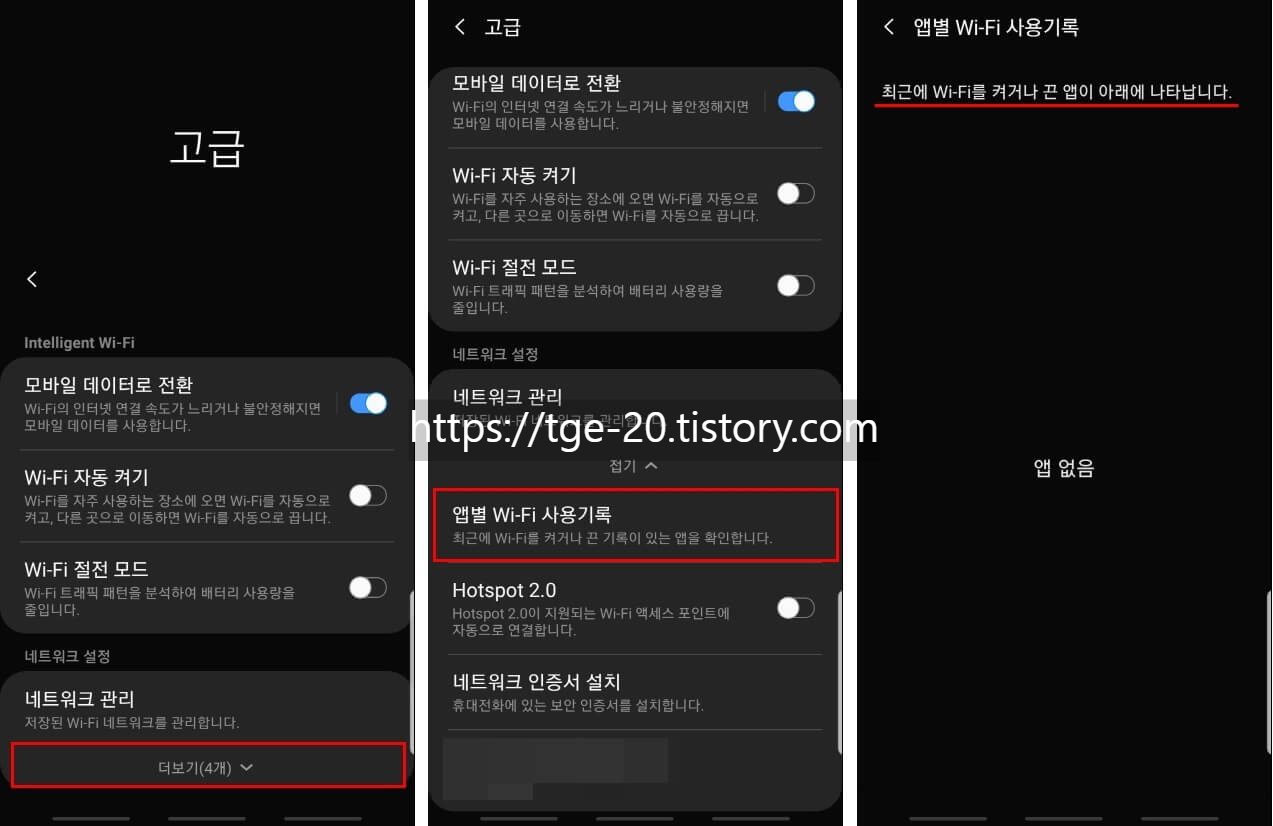
또한 특정 앱에서는 와이파이 사용 권한도 요구하는 경우가 있으며 허용 시 해당 앱을 실행할 때마다 와이파이에 자동으로 연결됩니다.
네트워크 관리 및 더 보기 탭에 있는 앱별 Wi-Fi 사용 기록 항목을 통해 최근 와이파이를 켜거나 끈 앱의 내역을 확인할 수 있습니다. 해당 항목에 표시된 앱을 삭제한 뒤 자동 연결 여부를 확인합니다.
단, 앱에 저장된 데이터도 함께 삭제되기 때문에 중요한 설정 또는 내용이 있다면 백업한 뒤 진행하시기 바랍니다. (위의 경로는 #자동 켜기 기능 비활성화 섹션 참고.)
[2]
삼성의 스마트 기능이 장착된 TV를 포함한 가전제품 및 기타 미디어 장치 등을 사용하고 계신다면 외부에서 해당 제품을 원격 관리할 수 있는 스마트싱스 앱의 설정도 확인해야 합니다.
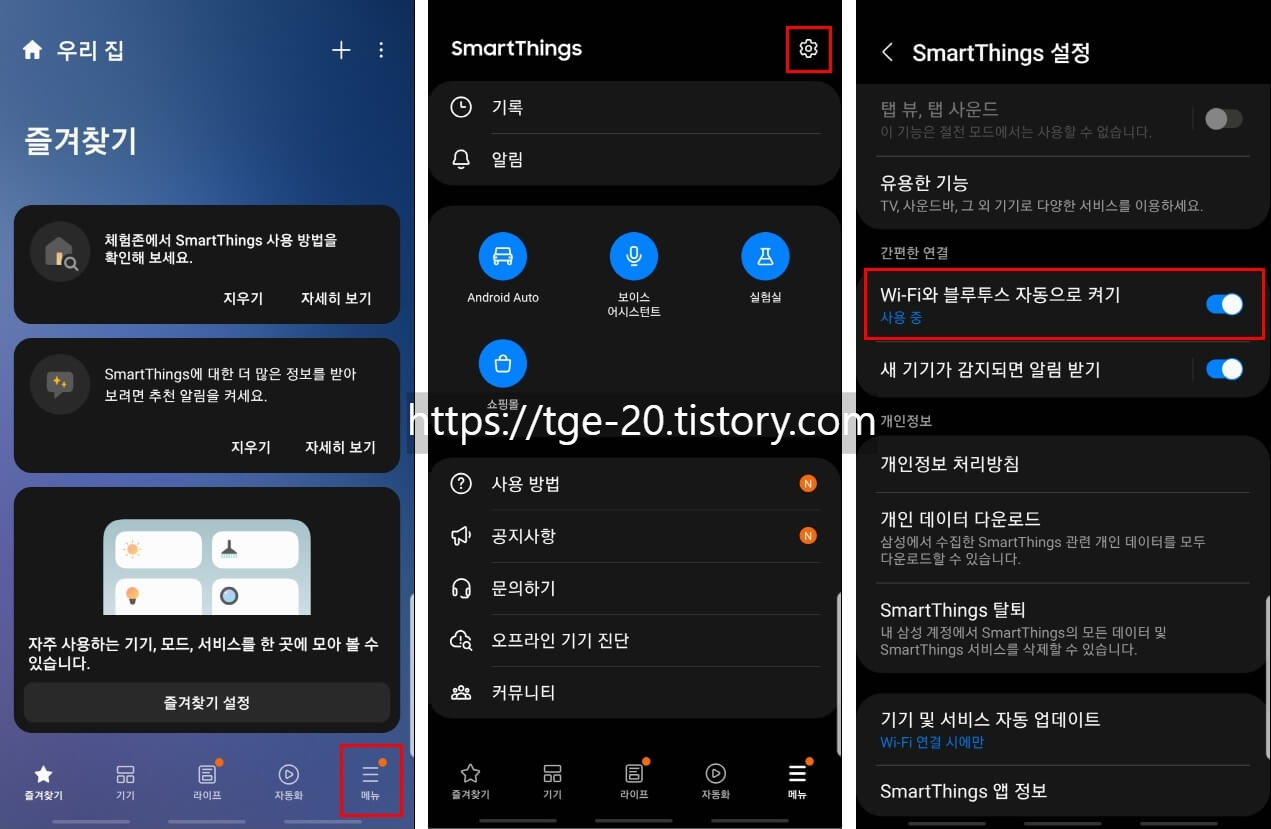
갤럭시 디바이스에 기본으로 설치되어 있는 스마트싱스 앱은 스마트 기기를 감지하기 위한 와이파이 자동 켜기 기능이 기본적으로 활성화되어 있습니다.
메뉴를 클릭해서 우측 상단에 있는 설정(톱니바퀴 모양)으로 들어간 뒤 Wi-Fi와 블루투스 자동으로 켜기 항목을 비활성화해주시면 됩니다.
#원격 서비스 진단
모든 섹션을 적용했지만 문제가 해결되지 않거나 앱별 Wi-Fi 사용 기록이 비어있어서 확인이 불가능한 분들은 갤럭시 원격 서비스 상담을 통해 정확한 팁을 제공받을 수 있습니다.
[1]
갤럭시 원격 서비스 - Google Play 앱
모바일 원격 상담 지원 서비스(Samsung Mobile Only)
play.google.com
해당 서비스는 안드로이드 OS를 탑재한 스마트폰 모델에 지원되는 기능입니다. 내 기기 화면과 시스템 정보 등을 전문 상담사에게 공유함으로써 현재 문제가 되는 부분의 원인을 파악하고 제어할 수 있습니다.
[2]
권한 설정과 이용 약관에 모두 동의하고 콜센터로 연결한 뒤 휴대폰 원격이라고 말하면 상담원이 내 기기에 접속할 수 있는 6자리의 코드가 제공됩니다.
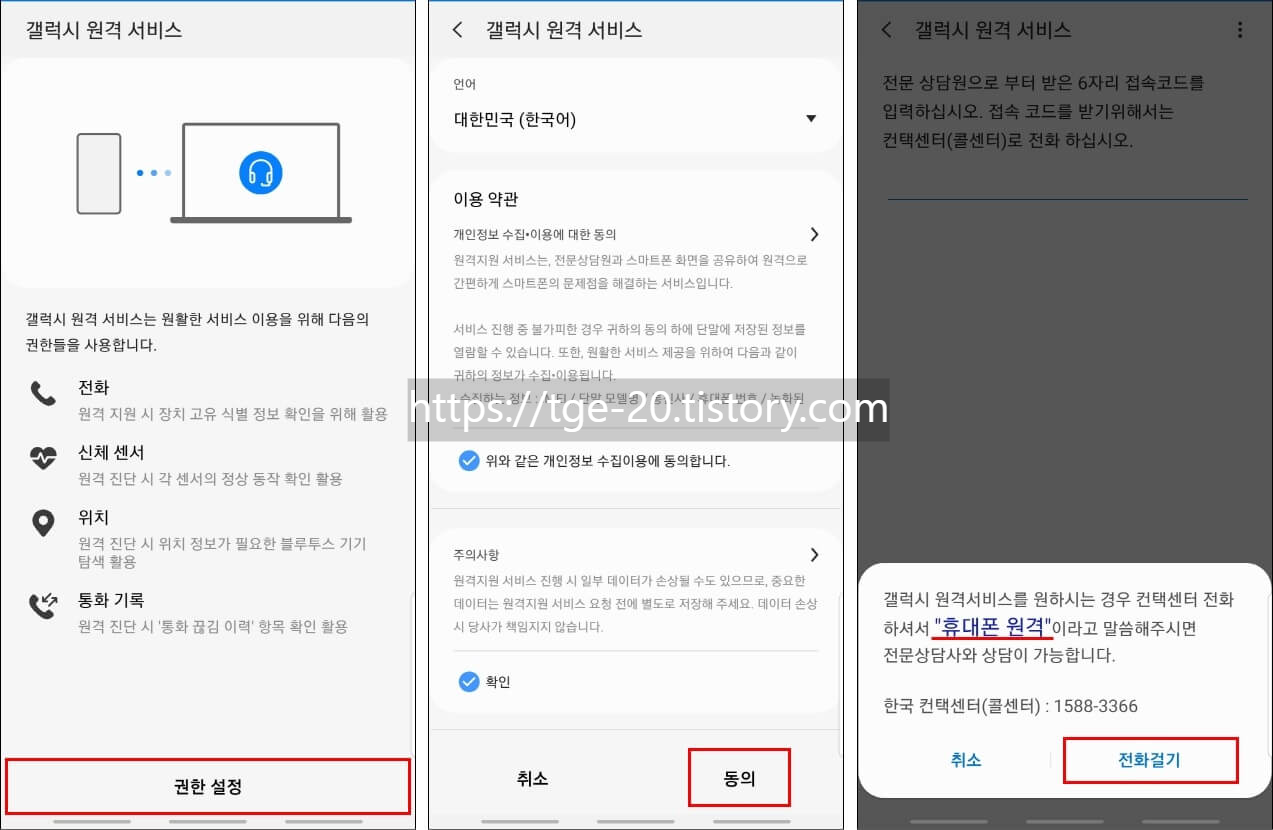
단, 원격 서비스 진행 시 기기 내의 일부 데이터가 손상될 수도 있으며 손상 시 책임지지 않는다는 내용이 명시되어 있기 때문에 중요한 데이터는 서비스 요청 전에 저장한 후 이용하시기 바랍니다.
#참고사항
이 포스팅에서는 특정 장소로 이동하거나 특정 앱 실행 시 핸드폰이 와이파이에 자동으로 연결되는 문제의 해결 방법을 총정리했습니다.
추가적으로 빅스비를 사용 중인 분들은 해당 루틴에 의해서도 와이파이에 자동 연결될 수 있으니 현재 사용 중인 설정을 확인한 뒤 수정 또는 비활성화하시기 바랍니다.
"핸드폰 와이파이 연결 안될 때 해결 방법 총정리!"ㅡ갤럭시.
집 근처 식당 또는 카페, 심지어 대중교통에도 와이파이는 기본 제공되고 있고 개인 공유기 사용도 보편화된 만큼 무제한 요금제에 가입하지 않는 분들이 많아졌습니다. 하지만 갑자기 와이파
tge-20.tistory.com
"10초 와이파이 비밀번호 확인 및 설정 방법"ㅡ준비물:핸드폰.
유동 인구가 많은 공공시설이나 여가 생활을 즐기기 위한 모든 장소에서 와이파이 비밀번호를 공유하고 있기 때문에 부득이한 상황에서 데이터 대신 사용할 수 있는 도구가 됩니다. 이번 포스
tge-20.tistory.com
"갤럭시 앱 캐시 삭제 및 안드로이드 캐시 일괄 삭제 방법"ㅡ리커버리 모드.
자주 접속하는 앱의 명령이 포함된 캐시는 적은 용량으로도 빠르게 데이터에 접근할 수 있는 메모리 장치를 지칭합니다. 이 메모리는 설치된 앱뿐만 아니라 핸드폰 구성에 필요한 안드로이드
tge-20.tistory.com


댓글